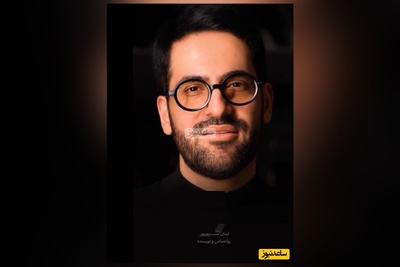نحوه درست کردن Label در جیمیل برای مرتب کردن ایمیل ها
- وارد اکانت جیمیل خود شوید.
- در منوی سمت چپ صفحه، کمی پایین تر از گزینه های Inbox و Spam و …، گزینه ی More را خواهید دید. روی آن کلیک کنید.
- گزینه Create new label را انتخاب کنید.
- حالا نام لیبل یا برچسب مورد نظر خود را در کادر وارد کنید، سپس گزینه Create را انتخاب کنید.
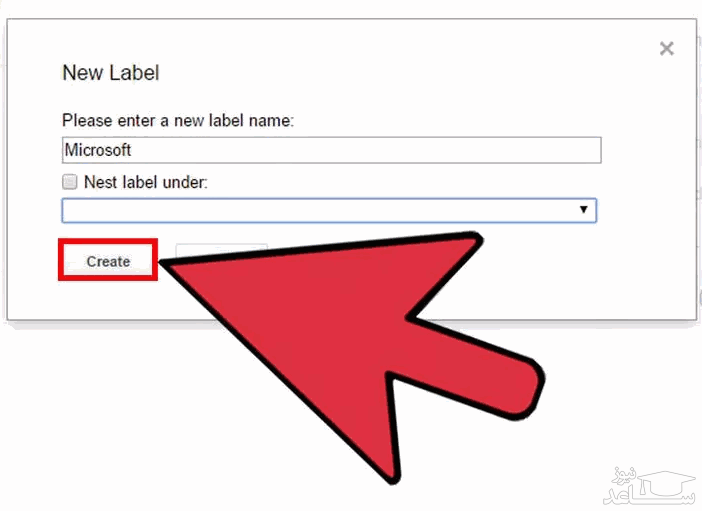
اگر تمایل داشته باشید که یک Label، زیرمجموعه ی یک Label دیگر باشد، میتوانید در هنگام انجام دادن مرحله ی ۴، گزینه Nest label under را تیک بزنید و از منوی زیر آن، برچسبِ مادر را انتخاب کنید. به این ترتیب برچسبِ جدید شما، داخل برچشب قدیمی قرار میگیرد؛ مثل اینکه یک فولدر را درون یک فولدر دیگر بسازید.
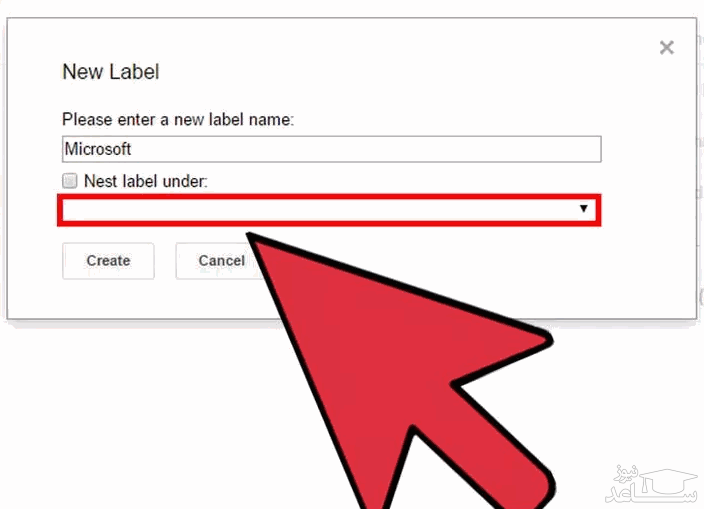
از این به بعد، Label یا به عبارتی، فولدر خود را در سمت چپ صفحه خواهید دید.
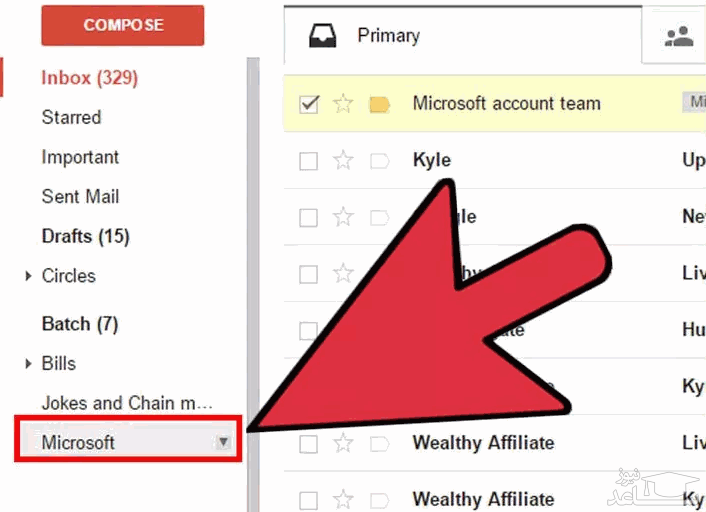
نحوه لیبل دار کردن ایمیل ها در جیمیل
حالا که لیبل خود را ساختید، میتوانید ایمیل ها را لیبل دار کنید و در فولدر مربوطه قرار دهید. انجام دادن این کار بسیار ساده است.
- ابتدا کنارِ ایمیلِ مورد نظر خود را تیک بزنید. توجه کنید که لازم نیست وارد ایمیل شوید، بلکه در همان صفحه ی اصلی میتوانید کنار آن را تیک بزنید.
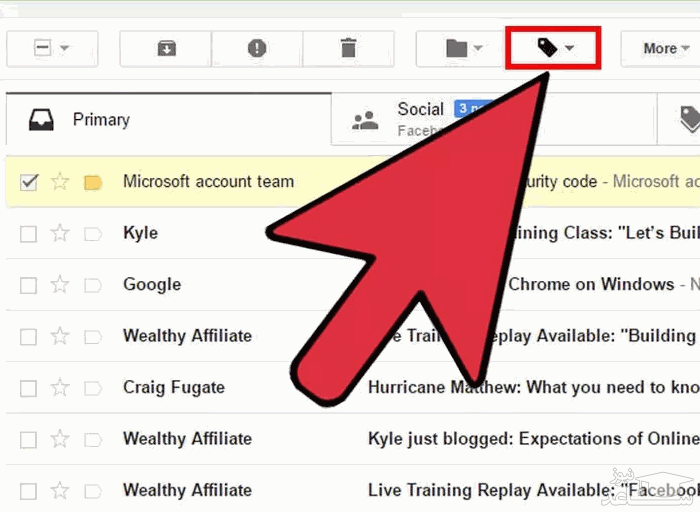
- سپس گزینه ی شبیه به برچسب را از بالای صفحه انتخاب کنید. این گزینه در تصویر زیر مشخص شده است.
- حالا لیست لیبل هایی که دارید برای شما نمایش داده میشود. یکی از آن ها را انتخاب کنید و سپس گزینه Apply را انتخاب کنید تا این ایمیل، برچسب بخورد.
-
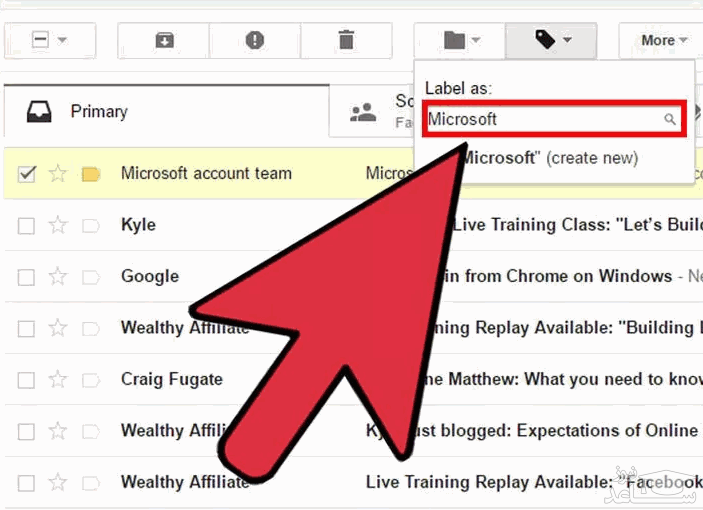 البته لازم است بدانید که در همینجا هم میتوانید Label مورد نظر خود را بسازید. فقط کافیست نام لیبل را در کادر وارد کنید و سپس گزینه Create new را انتخاب کنید تا لیبل ساخته شود.
البته لازم است بدانید که در همینجا هم میتوانید Label مورد نظر خود را بسازید. فقط کافیست نام لیبل را در کادر وارد کنید و سپس گزینه Create new را انتخاب کنید تا لیبل ساخته شود.
نحوه ویرایش و پاک کردن یک Label در جیمیل
برای پاک کردن یا ویرایش کردن یک لیبل در جیمیل، به روش زیر عمل کنید.
- ابتدا ماوس را روی نام لیبل در سمت چپ صفحه ببرید، ولی روی آن کلیک نکنید.
- یک گزینه شبیه به مثلث رو به پایین خواهید دید، روی آن کلیک کنید.
Edit: اگر میخواهید لیبل خود را ویرایش کنید، روی این گزینه کلیک کنید، تغییرات را اعمال کنید و در نهایت گزینه Save را کلیک کنید.
Remove label: اگر میخواهید لیبل را حذف کنید، این گزینه را انتخاب کنید.


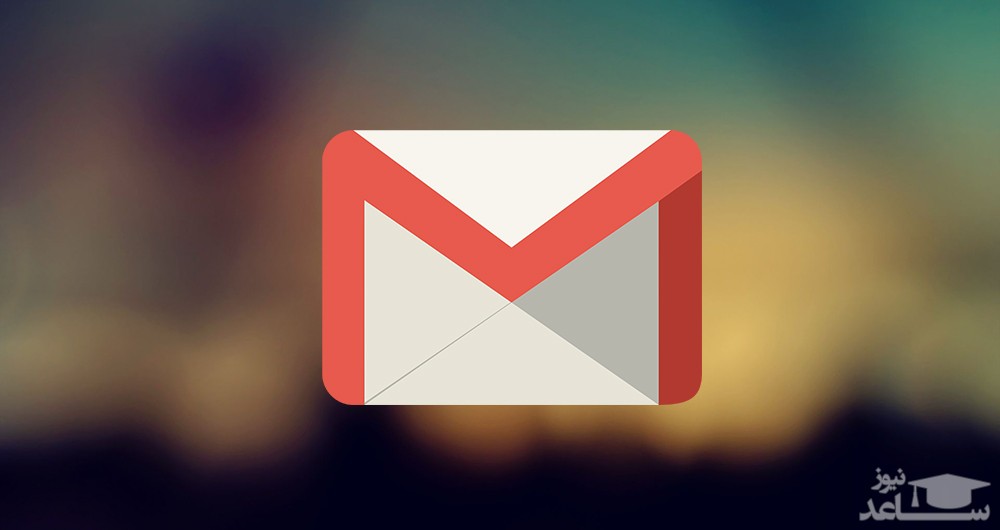
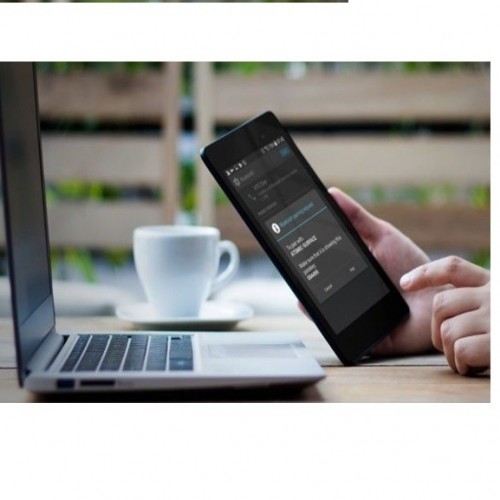 آموزش ساخت شبکه خانگی با گوشی های هوشمند
آموزش ساخت شبکه خانگی با گوشی های هوشمند